Aggiornato 2024 di aprile: smetti di ricevere messaggi di errore e rallenta il tuo sistema con il nostro strumento di ottimizzazione. Scaricalo ora su questo link
- Scarica e installa lo strumento di riparazione qui.
- Lascia che scansioni il tuo computer.
- Lo strumento sarà quindi ripara il tuo computer.
A nessuno piace essere molestato sui social media. Se impari come silenziare le persone sui social media invece di bloccarle, è un ottimo modo per mantenere i tuoi feed social in un posto conveniente, senza far sapere all'utente offeso che ti hanno infastidito.

Il problema è che non è sempre così facile silenziare qualcuno quanto semplicemente bloccarlo. Ogni rete di social media ha anche le proprie regole e metodi per disattivare o bloccare qualcuno online, quindi si tratta di imparare cosa funziona meglio e dove.
Scopri come disattivare l'audio di qualcuno su Facebook.
Come silenziare qualcuno su Facebook
Il processo di silenziare una persona o la pagina è la stessa per i siti Web e le applicazioni mobili di Facebook. Useremo l'applicazione mobile di Facebook per guidarti attraverso il processo. (Scopri come utilizzare la modalità oscura per accedere alla nuova interfaccia)
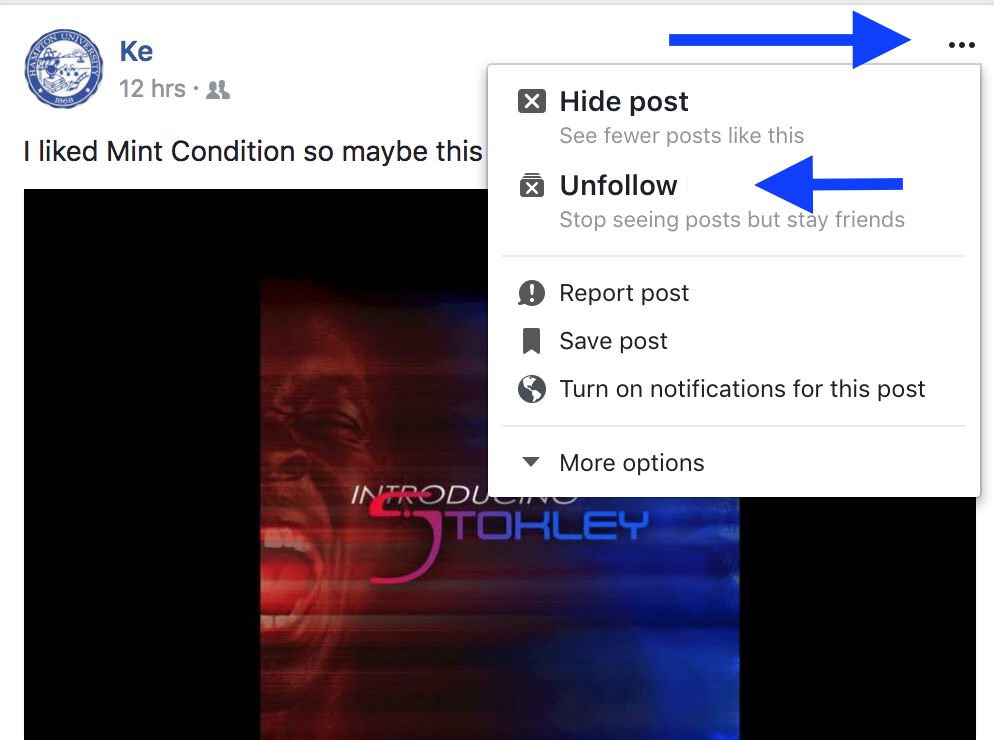
Innanzitutto, scorri il tuo feed di notizie e trova un post dell'utente di Facebook che desideri disattivare.
- Premi il pulsante "Menu" nell'angolo in alto a destra del post.
- Ora, se desideri disattivare l'audio di una persona o di una pagina per 30 giorni, premi il pulsante "Snooze (nome) per 30 giorni".
- Se desideri disattivare l'audio di una persona e nascondere i suoi messaggi nel tuo feed, premi il pulsante "Smetti di seguire" (Nome).
- Puoi anche disattivare l'audio della pagina del profilo di una persona. Nella pagina del profilo, premi il pulsante "Amici".
- Dall'elenco, tocca il pulsante "Segui" (Nome).
Come riattivare qualcuno su Facebook
Dopo 30 giorni, Facebook disattiverà automaticamente il suono di qualcuno che hai snobbato. Tuttavia, puoi riattivare immediatamente l'audio oppure puoi seguire di nuovo i messaggi di quella persona.
Il processo è diverso per il sito Web di Facebook e le applicazioni mobili.
- Sul sito Web di Facebook, fare clic sul pulsante "Menu" nella barra degli strumenti in alto e selezionare "Impostazioni e privacy".
- Fare clic sull'opzione "Preferenze feed di notizie".
- Fare clic sull'opzione Riconnetti nella finestra a comparsa.
- Fare clic sul pulsante Segui accanto all'utente che si desidera disabilitare.
- Nella finestra a comparsa Preferenze feed di notizie, seleziona Posticipa per vedere tutti gli utenti che hai temporaneamente disattivato.
- Fare clic sull'icona "Snooze" accanto al nome per disattivare l'audio dell'utente di Facebook.
- Premi il pulsante Menu sulla tua applicazione mobile. Seleziona il pulsante "Impostazioni" sotto l'opzione "Impostazioni e privacy".
- Ora scorri verso il basso fino alla fine della pagina e seleziona l'opzione "Preferenze feed di notizie".
- Qui, tocca l'opzione "Riconnettiti con le persone che non hai seguito".
- Basta toccare un utente di Facebook per seguirlo di nuovo.
- In Preferenze feed di notizie, puoi selezionare Gestisci le impostazioni di ripetizione per disattivare il suono.
- Tocca semplicemente il pulsante "Fine ripetizione" accanto al nome dell'utente.
Aggiornamento di aprile 2024:
Ora puoi prevenire i problemi del PC utilizzando questo strumento, ad esempio proteggendoti dalla perdita di file e dal malware. Inoltre è un ottimo modo per ottimizzare il computer per le massime prestazioni. Il programma corregge facilmente gli errori comuni che potrebbero verificarsi sui sistemi Windows, senza bisogno di ore di risoluzione dei problemi quando hai la soluzione perfetta a portata di mano:
- Passo 1: Scarica PC Repair & Optimizer Tool (Windows 10, 8, 7, XP, Vista - Certificato Microsoft Gold).
- Passaggio 2: fare clic su "Avvio scansione"Per trovare problemi di registro di Windows che potrebbero causare problemi al PC.
- Passaggio 3: fare clic su "Ripara tutto"Per risolvere tutti i problemi.
Per silenziare qualcuno su Facebook Messenger
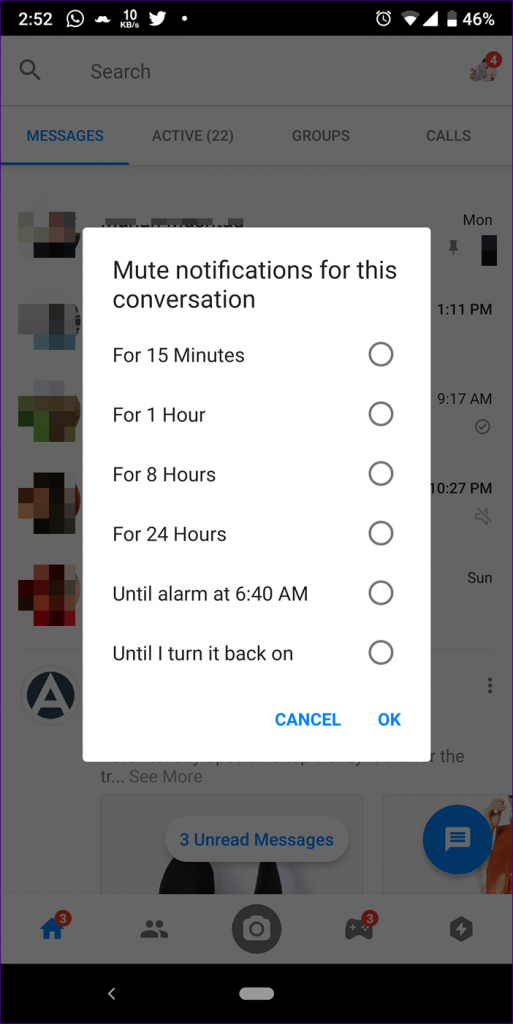
Per qualcuno che vuole rimanere in contatto con i propri amici ma non vuole perdere tempo a controllare i propri aggiornamenti, Messenger come applicazione standalone è una buona scelta. La buona notizia è che puoi andare ancora oltre filtrando alcune delle notifiche che ricevi dai tuoi amici.
Ecco cosa devi fare per disattivare l'audio di una chat in Messenger
- Apri l'elenco di discussione di Messenger.
- Trova la chat che desideri disattivare e fai clic su di essa.
- Su Android, fai clic sul pulsante rotondo delle informazioni. In iOS, fai clic sul nome della conversazione in alto.
- Vai su Notifiche e seleziona Disattiva chat. Qui hai molte opzioni per silenziare qualcuno per un determinato periodo di tempo (da 15 minuti a 24 ore). Puoi anche disattivarli finché non decidi di disattivarli manualmente.
Puoi anche andare alla sezione Ignora messaggi, che sposterà l'intera conversazione nella cartella Spam.
Come riattivare qualcuno su Facebook Messenger
Se scegli di disattivare le notifiche delle conversazioni di Facebook per un periodo di tempo, queste verranno automaticamente visualizzate nuovamente in Messenger dopo tale periodo. Altrimenti, dovrai tornare alle impostazioni di notifica per ripristinare manualmente il suono.
https://www.facebook.com/help/408677896295618
Suggerimento esperto: Questo strumento di riparazione esegue la scansione dei repository e sostituisce i file corrotti o mancanti se nessuno di questi metodi ha funzionato. Funziona bene nella maggior parte dei casi in cui il problema è dovuto alla corruzione del sistema. Questo strumento ottimizzerà anche il tuo sistema per massimizzare le prestazioni. Può essere scaricato da Cliccando qui

CCNA, Web Developer, PC Risoluzione dei problemi
Sono un appassionato di computer e un professionista IT praticante. Ho alle spalle anni di esperienza nella programmazione di computer, risoluzione dei problemi hardware e riparazione. Sono specializzato in sviluppo Web e progettazione di database. Ho anche una certificazione CCNA per la progettazione della rete e la risoluzione dei problemi.

